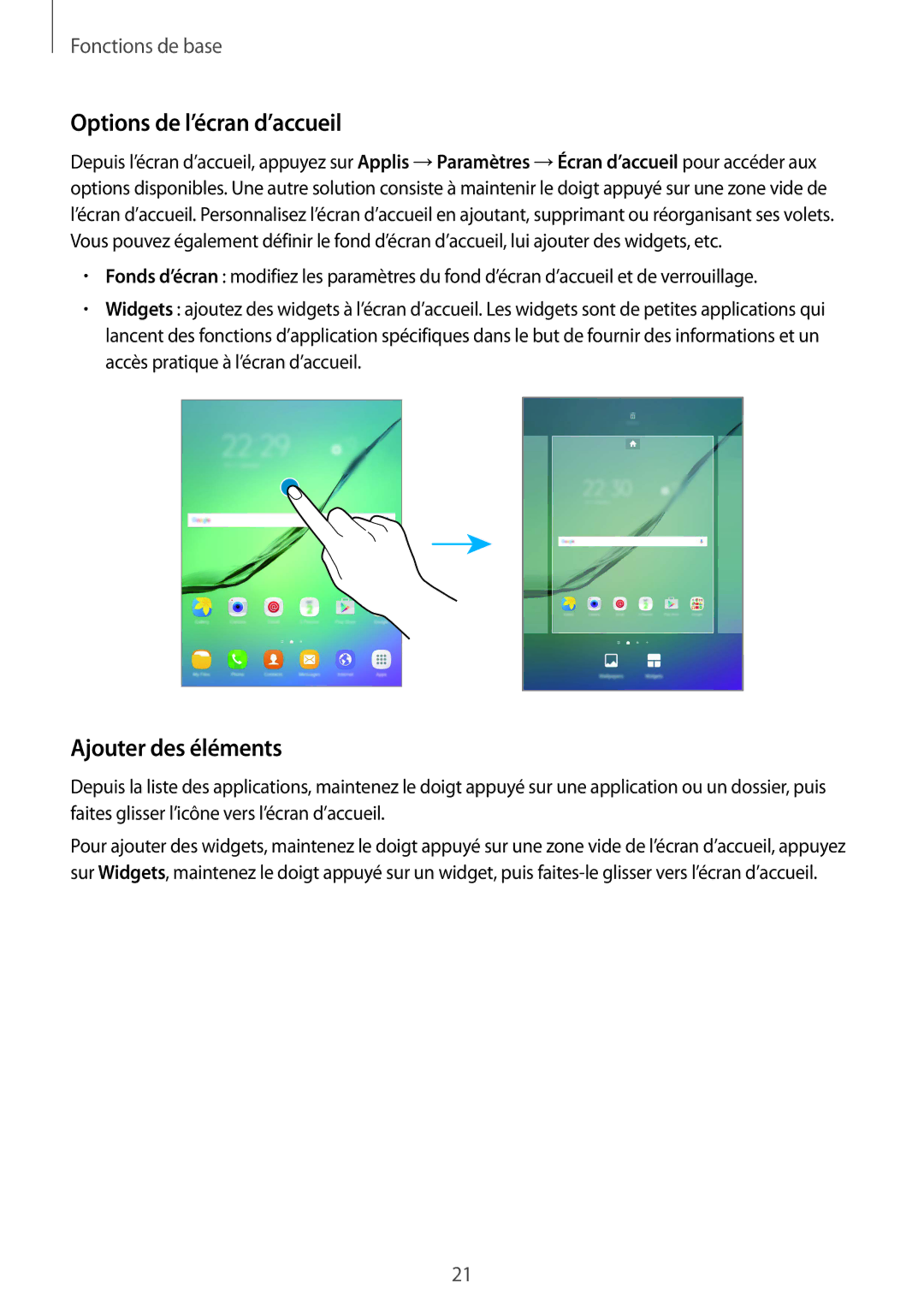Fonctions de base
Options de l’écran d’accueil
Depuis l’écran d’accueil, appuyez sur Applis →Paramètres →Écran d’accueil pour accéder aux options disponibles. Une autre solution consiste à maintenir le doigt appuyé sur une zone vide de l’écran d’accueil. Personnalisez l’écran d’accueil en ajoutant, supprimant ou réorganisant ses volets. Vous pouvez également définir le fond d’écran d’accueil, lui ajouter des widgets, etc.
•Fonds d’écran : modifiez les paramètres du fond d’écran d’accueil et de verrouillage.
•Widgets : ajoutez des widgets à l’écran d’accueil. Les widgets sont de petites applications qui lancent des fonctions d’application spécifiques dans le but de fournir des informations et un accès pratique à l’écran d’accueil.
Ajouter des éléments
Depuis la liste des applications, maintenez le doigt appuyé sur une application ou un dossier, puis faites glisser l’icône vers l’écran d’accueil.
Pour ajouter des widgets, maintenez le doigt appuyé sur une zone vide de l’écran d’accueil, appuyez sur Widgets, maintenez le doigt appuyé sur un widget, puis
21